Kaip naudoti Photoshop pagrindiniams plaukų nuotraukų patikslinimams

Sveiki dar kartą visiems „Photoshoppers“, skaitantiems taipamoka! Šiandienos mokymo programoje apžvelgsime keletą dalykų, kuriuos galite padaryti plaukams bet kurioje nuotraukoje ar paveikslėlyje. Plaukų taisymas yra gana paprastas, tačiau, priešingai nei kiti pagrindiniai prisilietimo mygtukai, reikia daug kantrybės. Taigi saugokitės pasitikėjimo savimi ir kantrybės ir paleiskime!
Jums reikės:
- „Photoshop CS3“ / CS4 / CS5 / CS6 / CC
- Asmuo, kuris nėra plikas ...: D
- Šiek tiek laisvo laiko
- Kantrybė
Pasirinkite vaizdą
Šiai mokymo programai aš panaudosiu šį vaizdą. Tai puikus pavyzdys ir plaukus palyginti lengva pasirinkti:

1 žingsnis - pasirinkite „Photoshop“
Vaizdą galite pasirinkti naudodamiesi bet kokiu jums tinkančiu pasirinkimo metodu. Aš naudojau „Freehand Lasso“ įrankis ir Greitas kaukės režimas. Štai rezultatas, kurį aš sugalvojau:

2 žingsnis - plaukų spalvos keitimas
Yra keli būdai, kaip tai padaryti.
Pirmasis būdas yra pridėti vaizdo atspalvio / sodrumo reguliavimo sluoksnį. Tai galite padaryti paspaudę „Hue / Saturation“ mygtuką „Adjustments“ skydelyje.
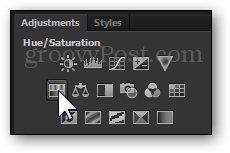
Bus sukurta nauja „Adjustment Layer + Layer Mask“. Čia galite žaisti su slankikliais, kol gausite norimą rezultatą. Pro patarimas - įjunkite spalvinimą, kad būtų lengviau ir efektyviau derinti spalvas.
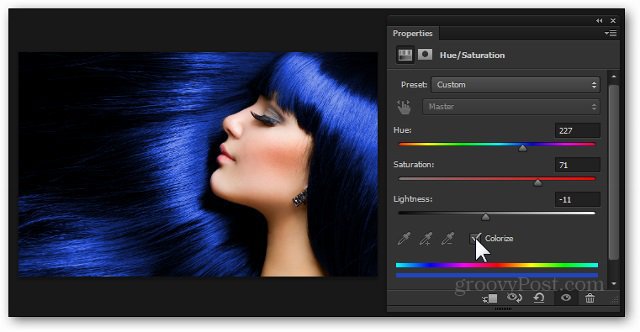
2 būdas - sluoksnio padengimas sluoksnio kauke
Galite išsaugoti pirmojo metodo pakeitimus ir toliau bandyti antrąjį, nieko neištrindami. Pirmiausia sukurkite naują sluoksnį iš Naujas sluoksnis piktograma sluoksnių skydelio apačioje. Pavadinsiu mano „Gradientas “, nes būtent tai aš naudosiu kaip perdangą.
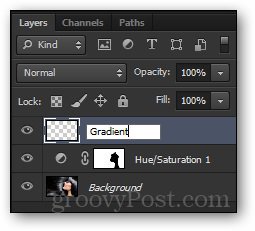
Dabar laikydami Alt klavišą, Aš padarysiu spustelėkite ir vilkite sluoksnio kaukę iš apatinio atspalvio / sodrumo sluoksnio pereiti prie naujojo. Tai sukuria tą patį sluoksnio kaukę per mūsų naująjį sluoksnį.
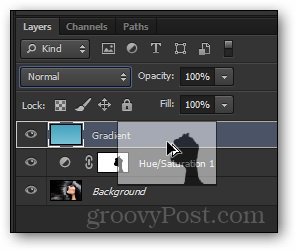
Dabar aš pasirinksiu Gradiento įrankis ir naudok ją Gradiento kūrėjas. Tokiu būdu Aš galiu sukurti savo gradientą, remdamasis efektu, kurį noriu pasiekti.
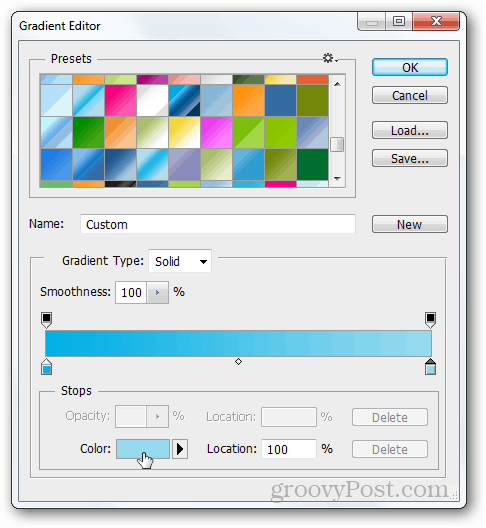
Iš čia aš greitai ištrauksiu Gradientas Nuo viršaus iki apačios. Vėliau pasirinksiu kitą Maišymo būdas. Aš pabandysiu Padalinti šiai situacijai.
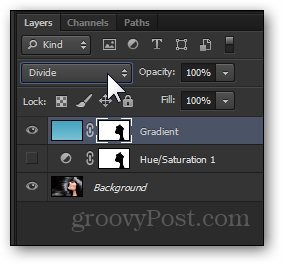
Ir štai mano galutinis rezultatas:

Baigta!
Kaip papildoma premija ir norint sutaupyti vargo slenkant aukštyn ir žemyn, pateikiame greitą prieš ir po:










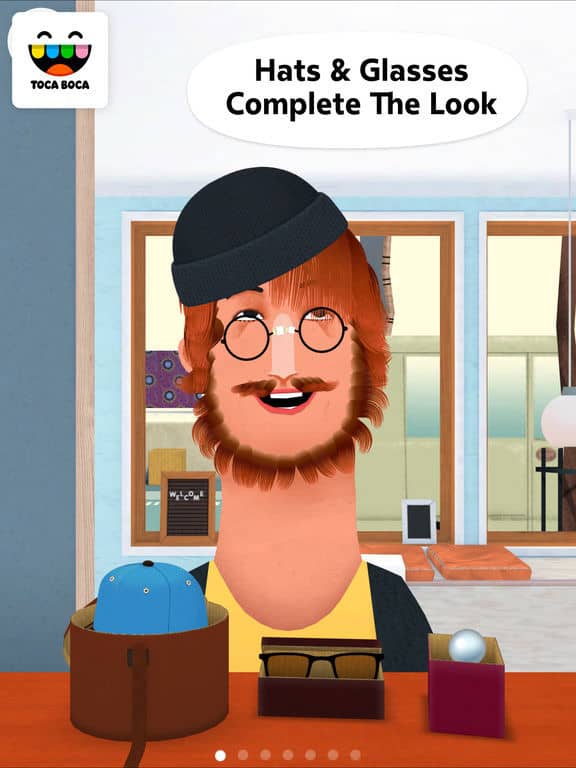
Palikite komentarą